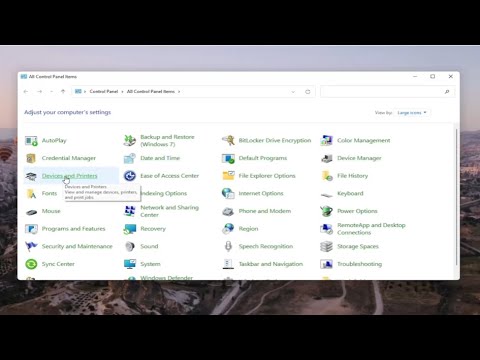
Saturs
Kad esat pievienojis USB vai tīkla printeri datoram vai datoram, varat sākt sūtīt dokumentus drukāšanai. Tomēr dažkārt drukāšanas komanda radīs kļūdu printerī un ievietos to bezsaistē, kas novērsīs visus turpmākos drukas darbus. Lai atrisinātu šo problēmu, jums būs jāmaina printera iestatījumi no bezsaistes uz tiešsaistē.
Instrukcijas

-
Atveriet izvēlni Sākt un noklikšķiniet uz ikonas "Ierīces un printeri". Tādējādi tiks atvērts logs ar printera sarakstu, kas pašlaik ir iestatīts datorā.
-
Veiciet dubultklikšķi uz tā printera ikonas, kuru vēlaties mainīt tiešsaistē. Printera statuss tiks parādīts kā "Printer: Ready" vai "Printer: Offline".
-
Noklikšķiniet uz "Printer: Offline" un parādīsies izvēlne Printer. Izvēlņu joslā noklikšķiniet uz "Printeris" un noņemiet atzīmi no opcijas "Use Printer Offline" (Izmantot printeri bezsaistē). Šī darbība mainīs printeri no bezsaistes uz tiešsaistē.
Instrukcijas datoram
-
Atveriet sistēmas preferences, noklikšķinot uz ikonas dokā.
-
Dodieties uz Drukas un faksa vadības paneli Aparatūras kategorijā.
-
Sarakstā, kas atrodas ekrāna kreisajā pusē, atlasiet printeri, kuru vēlaties izveidot tiešsaistē. Pēc tam noklikšķiniet uz pogas "Atvērt drukas rindu".
-
Lai mainītu printeri no bezsaistes uz tiešsaistē, noklikšķiniet uz pogas "Atjaunot printeri" rindas loga augšdaļā.